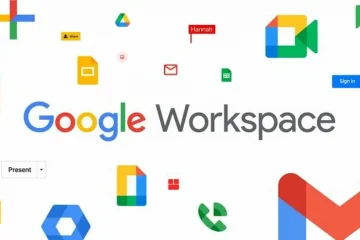Ano ang DPC Latency
“Ang isang Deferred Procedure Call (DPC) ay isang mekanismo ng operating system ng Microsoft Windows na nagpapahintulot sa mga gawain na may pinakamataas na priyoridad (hal. isang gumagambala handler) upang ipagpaliban ang kinakailangan ngunit mas mababang priyoridad na mga gawain para sa paglaon sa pagpapatupad. Pinapayagan nito ang mga driver ng aparato at iba pang mga consumer na may mababang antas ng kaganapan na mabilis na maisagawa ang pinakamahalagang bahagi ng kanilang pagproseso, at iiskedyul ang hindi kritikal na karagdagang pagpoproseso para sa pagpapatupad sa isang mas mababang priyoridad.”~ Wikipedia
Kung napansin mo ang pagkautal o pagkahuli kapag pinapatakbo ang iyong computer, maaaring matulungan ka ng artikulong ito na ayusin ang problemang iyon. Mapapansin mo na ang kahulugan sa itaas ay binabanggit ang mga driver. Karamihan sa mga tao ay hindi gusto ang pagharap sa mga isyu sa pagmamaneho ngunit, sinabi sa katotohanan, kung sila ay lipas na sa panahon at/o nasira, maaari silang pagmulan ng maraming mahirap tukuyin ang mga problema. Ang mga lumang drayber ay maaari ding maging isang tunay na peligro sa seguridad. Iyon ang susubukan naming gawin ngayon.
DPC LatencyMon mula sa Resplendence ay isang tool sa pagsukat at makukuha mo ito sa pamamagitan ng pag-click sa link na ito: https://www.resplendence.com/download/LatencyMon.exe
Tandaan : Ang LatencyMon ay lalabas ng 100% malinis sa Virus-Total.
Paano Gumamit ng LatencyMon
Pangunahing Window
Bilang isang master ng halata, dapat kong sabihin ikaw na sinusubaybayan ng LatencyMon ang latency ng DPC. I-install at patakbuhin ang utility. I-click ang Start button at hayaan itong gawin ang bagay nito sandali. Dapat ay nakikita mo ang isang window na tulad nito:
malakas> Tandaan : Maaari kang mag-click sa mga imahe sa artikulong ito upang palakihin ang mga ito para sa mas madaling pagbasa.
Lahat ng mga berdeng bar ay kung saan mo kinukunan. Anumang mga lugar na nagsimulang maging pula ay maaaring mangailangan ng pansin. O hindi. Nakasalalay ito sa kung paano mo ginagamit ang iyong computer.
pindutan. Mangyaring tandaan na ipapakita lamang ng mga istatistika ang huling impormasyon na sinusukat sa Pangunahing window. Ang pag-restart ng Monitor ay magsisimula muli mula sa simula.
Maaaring maiwasan ang pagkawala na ito sa pamamagitan ng pag-click sa pindutang I-edit, pagkopya ng ulat sa clipboard, pagkatapos ay i-paste ito sa isang file ng teksto ng Notepad. Clumsy, ngunit ito ay gumagana. Maaari itong magmukhang ganito:
ay nagsasabi sa akin na ang paghawak ng real-time na audio ay maaaring isang problema at dapat kong subukang huwag paganahin ang pag-throttle ng CPU sa parehong mga setting ng Windows at sa BIOS. Hindi talaga ako nag-aalala tungkol sa problemang ito dahil hindi ako gumagamit ng anumang nauugnay sa streaming ng audio.
Paano Patayin ang Throttling
Bago gumawa ng anumang mga pagbabago sa iyong system, mangyaring i-back up ito. Mas mahusay na ligtas kaysa sa paumanhin.
Basahin ang Simpleng Gabay na Ito Sa Paglikha at Pagpapanumbalik ng Mga Imahe ng System-Bahagi 1 upang malaman kung paano. isang paraan ng pag-throttling ng CPU na tinatawag nilang Cool”N”Tahimik. Ang parehong uri ng system ay ginagamit ng Intel ngunit tinawag nila ang kanilang SpeedStep. Sa alinmang kaso, kailangan mong hanapin ang entry sa iyong BIOS at huwag paganahin ito. Ang pagpapaliwanag kung paano ito gawin ay lampas sa saklaw ng artikulong ito. Nag-iiba ang pamamaraan sa bawat system. Suriin ang manu-manong gumagamit para sa iyong motherboard upang malaman kung paano.
Windows
Buksan ang Control Panel at piliin ang Power .
Tandaan : Kung hindi mo nakikita ang nakalistang opsyong iyon, tiyakin na tinitingnan mo ang alinman sa malaki o maliit na mga icon at hindi Mga Kategoryang. lumikha ng isang madaling gamiting shortcut sa Control Panel, mangyaring basahin ang Windows 10 Mabilis na Mga Tip-Control Panel.)
Iyon ay dapat dalhin sa iyo sa isang window na tulad ng isang ito:
Para sa mga layunin ng artikulong ito, dapat kang gumamit ng halos anumang plano maliban sa Balanseng. Gumamit ng isang plano na may mahusay na pagganap. Kung mayroon kang isang magagamit para sa iyong partikular na motherboard at CPU, pagkatapos ay gamitin ang isa tulad ng nagawa ko sa imaheng nasa itaas.
Susunod, piliin ang Baguhin ang mga setting ng plano .
Sa susunod na bubukas na window, piliin ang Baguhin ang mga advanced na setting ng kuryente . Iyon ay dapat magdala sa iyo dito:
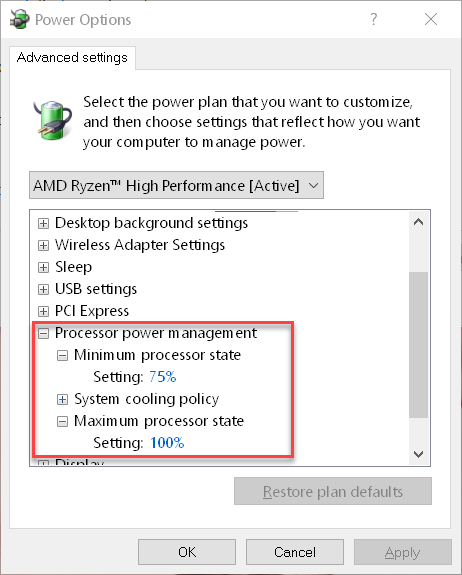
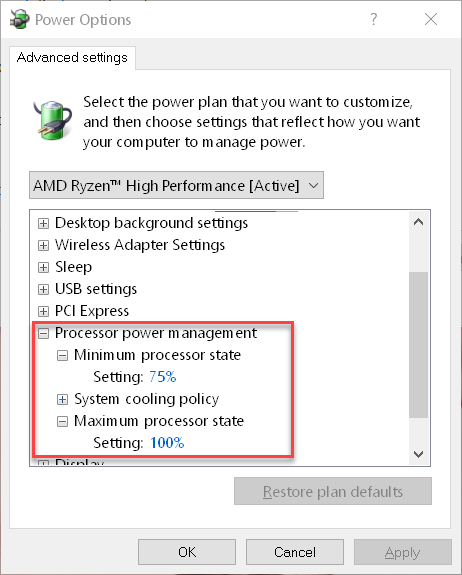 Mag-scroll pababa sa Pamamahala ng kuryente ng processor Itakda ang Minimum na estado ng processor sa 75% o mas mataas. Kung nais mong alisin ang anumang pag-throttling, itakda ito sa 100% Itakda ang Pinakamataas na estado ng processor sa 100%”OK”ang iyong paglabas sa lahat ng bukas na windows
Mag-scroll pababa sa Pamamahala ng kuryente ng processor Itakda ang Minimum na estado ng processor sa 75% o mas mataas. Kung nais mong alisin ang anumang pag-throttling, itakda ito sa 100% Itakda ang Pinakamataas na estado ng processor sa 100%”OK”ang iyong paglabas sa lahat ng bukas na windows
Tandaan : Ang imahe sa itaas ay hindi ipinapakita ang setting ng Patakaran sa paglamig ng system setting. Dapat itong itakda sa Aktibo . Gagampanan nito ang fan sa bilis nito alinsunod sa temperatura kaysa sa pagkakaroon ng throttle ng CPU upang makontrol ang temperatura nito. na maaaring maging alalahanin kung gumagamit ka ng isang laptop. Paalala : Ang hindi pagpapagana ng throttling, maging sa Windows, o BIOS, o pareho, ay magiging sanhi ng pag-init ng iyong CPU. Maaari itong mapamahalaan sa mga setting ng control ng fan.
Mga Driver ng Graphics. Kunin ang mga ito mula sa iyong tagagawa ng GPU at hindi mula sa Microsoft sa pamamagitan ng pag-update sa Windows. Ang mga driver ng Microsoft ay karaniwang hindi napapanahonDisable ang GPU Dynamic Ticking. Ang Dynamic Ticks ay isang tampok na hinahayaan na itigil ng mga bintana ang timer ng system kapag wala nang nagaganap upang mapangalagaan ang kapangyarihanDisable ang lahat ng mga setting ng pagtitipid ng enerhiya ng Ethernet at WirelessMag-disable ang mga third-party na Firewall at hayaang pamahalaan ng Windows ang tampok na seguridadI-uninstall ang Bonjour mula sa iyong computer. Ito ay isang serbisyo ng Apple na ganap na hindi kinakailangan sa isang Windows system Huwag paganahin ang IPv6 Kung gumagamit ka ng isang Nvidia GPU, baka gusto mong huwag paganahin ang PowerMizerDisable CPU throttling (sakop na sa artikulong ito)
Wala lang akong puwang upang ipaliwanag kung upang gawin ang lahat ng mga bagay na ito sa artikulong ito. Susubukan kong tugunan ang bawat isa sa hinaharap na mga artikulo para sa iyo. Habang nakumpleto ang mga ito, maiugnay ang mga ito dito. Hindi nito aayusin ang anumang bagay sa sarili nito, ngunit makakatulong ito upang maakay ka sa tamang landas ng pag-troubleshoot.
Richard
–